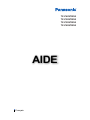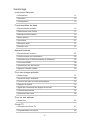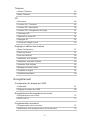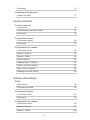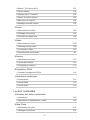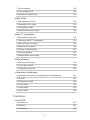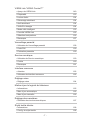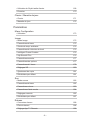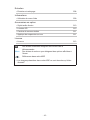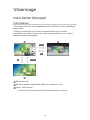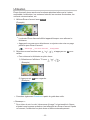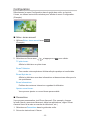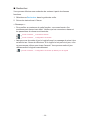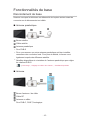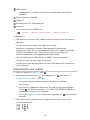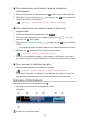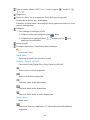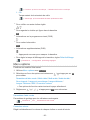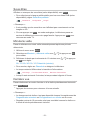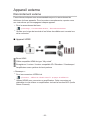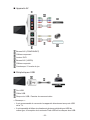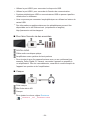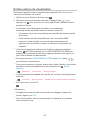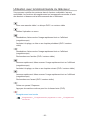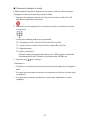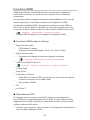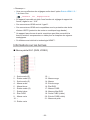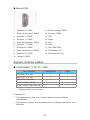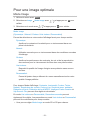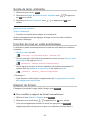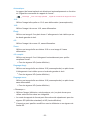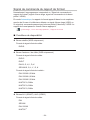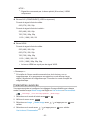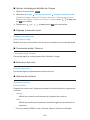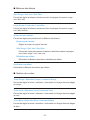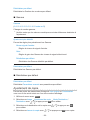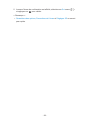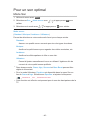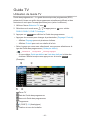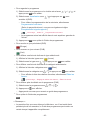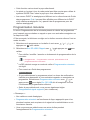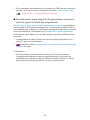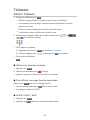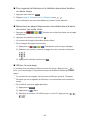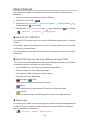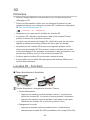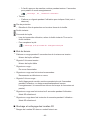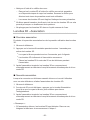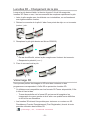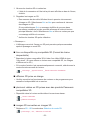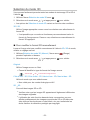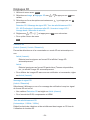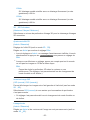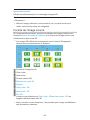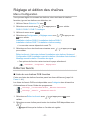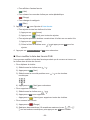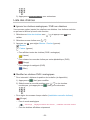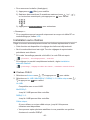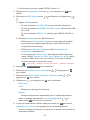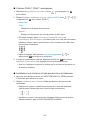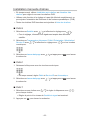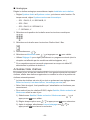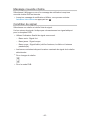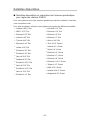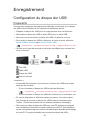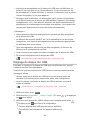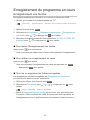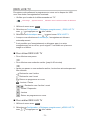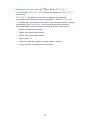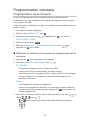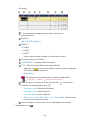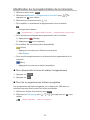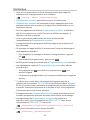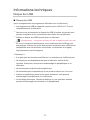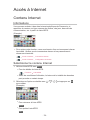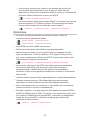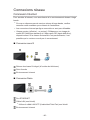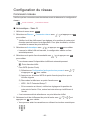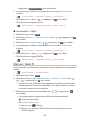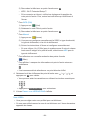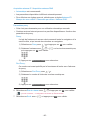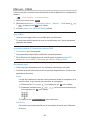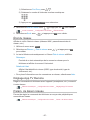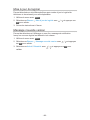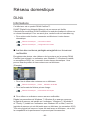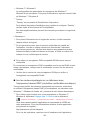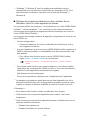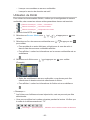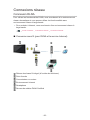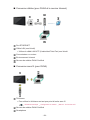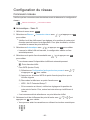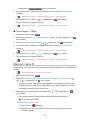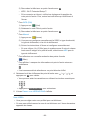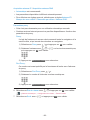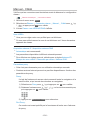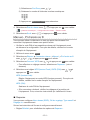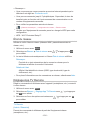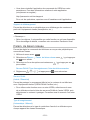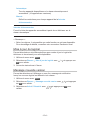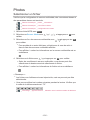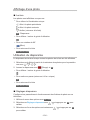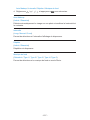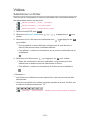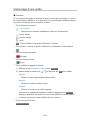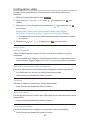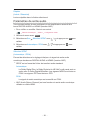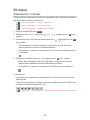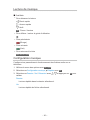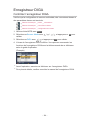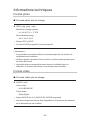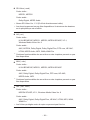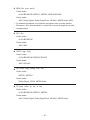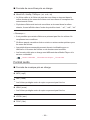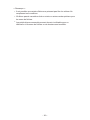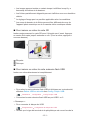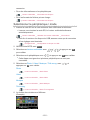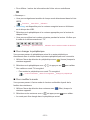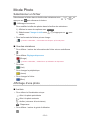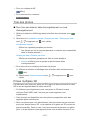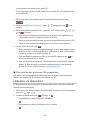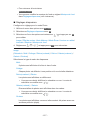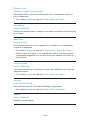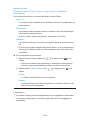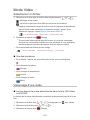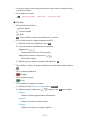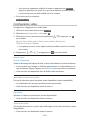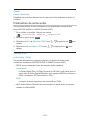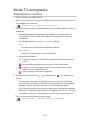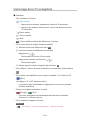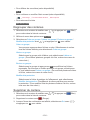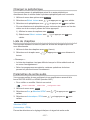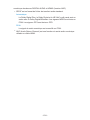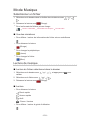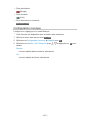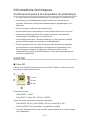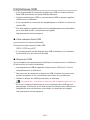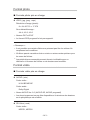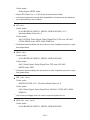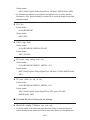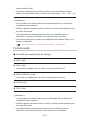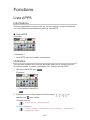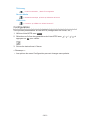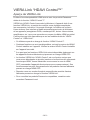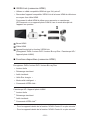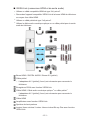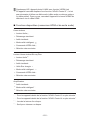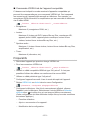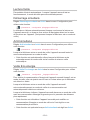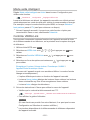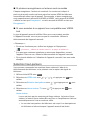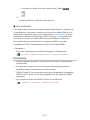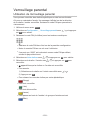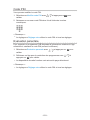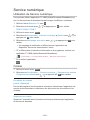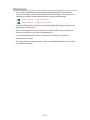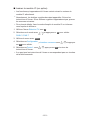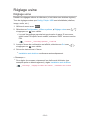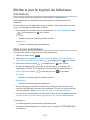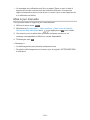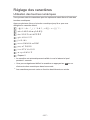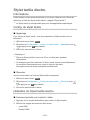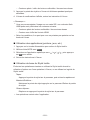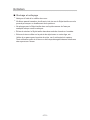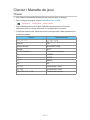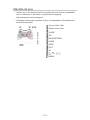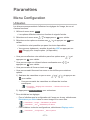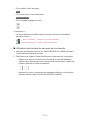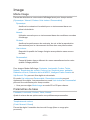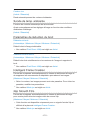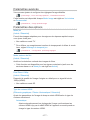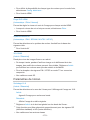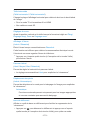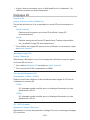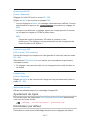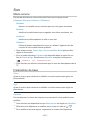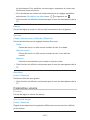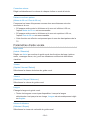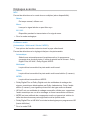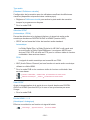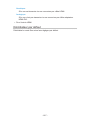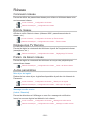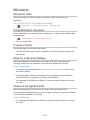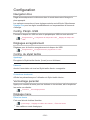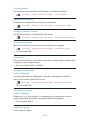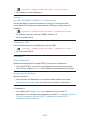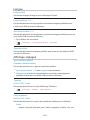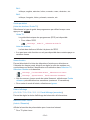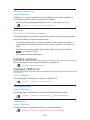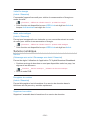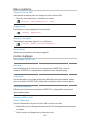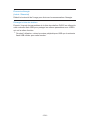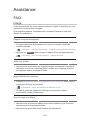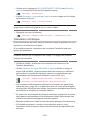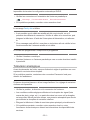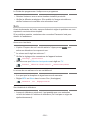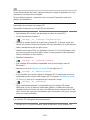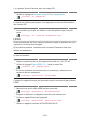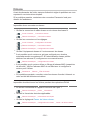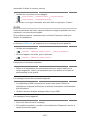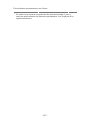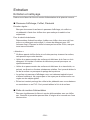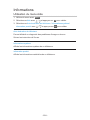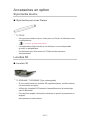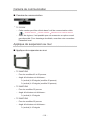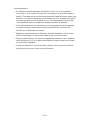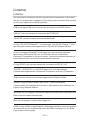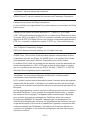Panasonic TXP50STW60 Mode d'emploi
- Catégorie
- Téléviseurs LCD
- Taper
- Mode d'emploi
Ce manuel convient également à

AIDE
Français
TX-P42STW60
TX-P50STW60
TX-P55STW60
TX-P65STW60

- 2 -
Visionnage
mon écran d’accueil
•Informations 11
•Utilisation 12
•Configuration 13
Fonctionnalités de base
•Raccordement de base 15
•Sélectionner une chaîne 17
•Bannière d’informations 18
•Menu options 20
•Sous-titres 21
•Minuterie veille 21
•Dernière vue 21
Appareil externe
•Raccordement externe 22
•Entrée externe de visualisation 25
•Utilisation avec la télécommande du téléviseur 26
•Fonctions HDMI 28
•Informations sur les bornes 29
•Signaux d’entrée valides 30
Pour une image optimale
•Mode Image 31
•Sonde de temp. ambiante 32
•Fonction de mise en veille automatique 32
•Rapport de format 32
•Signal de commande du rapport de format 34
•Paramètres avancés 35
•Ajustement de copie 38
Pour un son optimal
•Mode Son 40
Guide TV
•Utilisation de Guide TV 41
•Programmation minuterie 43

- 3 -
Télétexte
•Afficher Télétexte 45
•Mode Télétexte 47
3D
•Remarque 48
•Lunettes 3D - Fonctions 48
•Lunettes 3D - Association 50
•Lunettes 3D - Changement de la pile 51
•Visionnage 3D 51
•Sélection du mode 3D 53
•Réglages 3D 54
•Format de l’image source 56
Réglage et édition des chaînes
•Menu Configuration 57
•Éditer les favoris 57
•Liste des chaînes 59
•Installation auto chaînes 60
•Installation manuelle chaînes 63
•Actualiser liste chaînes 64
•Message nouvelle chaîne 65
•Condition du signal 65
•Satellites disponibles 66
Enregistrement
Configuration du disque dur USB
•Préparatifs 67
•Réglage du disque dur USB 68
Enregistrement du programme en cours
•Enregistrement une touche 70
•REW LIVE TV 71
Programmation minuterie
•Programmation de la minuterie 73
•Modification de la programmation de la minuterie 75

- 4 -
•Remarque 76
Informations techniques
•Disque dur USB 77
Accès à Internet
Contenu Internet
•Informations 78
•Sélectionner le contenu Internet 78
•Remarque 79
Connexions réseau
•Connexion Internet 80
•Remarque 81
Configuration du réseau
•Connexion réseau 82
•Manuel - Sans fil 83
•Manuel - Câblé 86
•État du réseau 87
•Réglage App TV Remote 87
•Param. de liaison réseau 87
•Mise à jour du logiciel 88
•Message nouvelle version 88
Réseau domestique
DLNA
•Informations 89
•Utilisation de DLNA 92
Connexions réseau
•Connexion DLNA 93
•Remarque 95
Configuration du réseau
•Connexion réseau 96
•Manuel - Sans fil 97
•Manuel - Câblé 100

- 5 -
•Manuel - Pt d’accès ss fil 101
•État du réseau 102
•Réglage App TV Remote 102
•Param. de liaison réseau 103
•Mise à jour du logiciel 104
•Message nouvelle version 104
Photos
•Sélectionner un fichier 105
•Affichage d’une photo 106
•Utilisation du diaporama 106
Vidéos
•Sélectionner un fichier 108
•Visionnage d’une vidéo 109
•Configuration vidéo 110
•Paramètres de sortie audio 111
Musique
•Sélectionner un fichier 112
•Lecture de musique 113
•Configuration musique 113
Enregistreur DIGA
•Contrôler l’enregistreur DIGA 114
Informations techniques
•Format photo 115
•Format vidéo 115
•Format audio 118
Lecteur multimédia
Utilisation de Lecteur multimédia
•Informations 120
•Sélectionner le périphérique / mode 122
Mode Photo
•Sélectionner un fichier 124
•Affichage d’une photo 124

- 6 -
•Trier des photos 125
•Prises multiples 3D 125
•Utilisation du diaporama 126
Mode Vidéo
•Sélectionner un fichier 130
•Visionnage d’une vidéo 130
•Configuration vidéo 132
•Paramètres de sortie audio 133
Mode TV enregistrée
•Sélectionner le contenu 134
•Visionnage de la TV enregistrée 135
•Regrouper des contenus 136
•Supprimer du contenu 136
•Changer le périphérique 137
•Liste de chapitres 137
•Paramètres de sortie audio 137
Mode Musique
•Sélectionner un fichier 139
•Lecture de musique 139
•Configuration musique 140
Informations techniques
•Avertissement quant à la manipulation du périphérique 141
•Carte SD 141
•Périphériques USB 142
•Format photo 143
•Format vidéo 143
•Format audio 146
Fonctions
Liste APPS
•Informations 147
•Utilisation 147
•Configuration 148

- 7 -
VIERA Link “HDAVI Control™”
•Aperçu de VIERA Link 149
•Préparatifs 153
•Lecture facile 154
•Démarrage simultané 154
•Arrêt simultané 154
•Veille Eco énergie 154
•Mode veille intelligent 155
•Contrôle VIERA Link 155
•Sélection haut-parleurs 156
•Remarque 157
Verrouillage parental
•Utilisation de Verrouillage parental 158
•Code PIN 159
•Evaluation parentale 159
Service numérique
•Utilisation de Service numérique 160
•Cookie 160
•Remarque 161
Interface commune
•Attention 162
•Utilisation de Interface commune 162
Réglage usine
•Réglage usine 164
Mettre à jour le logiciel du téléviseur
•Informations 165
•Mise à jour automatique 165
•Mise à jour manuelle 166
Réglage des caractères
•Utilisation des touches numériques 167
Stylet tactile électro.
•Informations 168
•Config. du stylet tactile 168

- 8 -
•Utilisation du Stylet tactile électro. 168
•Entretien 170
Clavier / Manette de jeux
•Clavier 171
•Manette de jeux 172
Paramètres
Menu Configuration
•Utilisation 173
Image
•Mode Image 175
•Paramètres de base 175
•Sonde de temp. ambiante 176
•Paramètres de réduction du bruit 176
•Intelligent Frame Creation 176
•24p Smooth Film 176
•Paramètres avancés 177
•Paramètres des options 177
•Paramètres de l’écran 178
•Réglages 3D 180
•Ajustement de copie 181
•Réinitialiser par défaut 181
Son
•Mode sonore 182
•Paramètres de base 182
•Paramètres volume 183
•Paramètres d’aide vocale 184
•Réglages avancés 185
•Réinitialiser par défaut 187
Réseau
•Connexion réseau 188
•État du réseau 188
•Réglage App TV Remote 188

- 9 -
•Param. de liaison réseau 188
•Autres paramètres 188
Minuterie
•Minuterie veille 189
•Programmation minuterie 189
•Fuseau horaire 189
•Mise en veille automatique 189
•Absence de signal d’arrêt 189
Configuration
•Navigation Eco 190
•Config. Périph. USB 190
•Réglages enregistrement 190
•Config. du stylet tactile 190
•Verrouillage parental 190
•Réglage menu 190
•Langue 193
•Affichage réglages 193
•Interface commune 195
•Réglages VIERA Link 195
•Service numérique 196
•Menu système 197
•Autres réglages 197
Assistance
FAQ
•Image 199
•Télévision numérique 200
•Télévision analogique 201
•Son 202
•3D 203
•HDMI 204
•Réseau 205
•Autre 206

- 10 -
Entretien
•Entretien et nettoyage 208
Informations
•Utilisation du menu Aide 209
Accessoires en option
•Stylet tactile électro. 210
•Lunettes 3D 210
•Caméra de communication 211
•Applique de suspension au mur 211
Licence
•Licence 213
OK Des lettres encadrées désignent des touches de la
télécommande.
Menu Des lettres de couleur cyan désignent des options affichées à
l’écran.
Références dans cette AIDE
●
Les images présentées dans cette AIDE ne sont données qu’à titre
illustratif.

- 11 -
Visionnage
mon écran d’accueil
Informations
“mon écran d’accueil” est une passerelle vers le téléviseur et les applications,
entre autres.
Il offre un accès facile aux fonctions spéciales telles que le Lecteur
multimédia, les vidéos, les jeux, les outils de communication, etc., comme
indiqué ci-dessous (exemple).
HOME
OK
OK HOME
Écran d’accueil
Écran de contenu sélectionné (télévision, application, etc.)
Sélec. écran accueil
– Votre Écran d’accueil préféré peut être sélectionné ou ajouté.

- 12 -
Utilisation
Écran d’accueil donne accès aux fonctions spéciales telles que le Lecteur
multimédia, la télévision, les contenus Internet, les services de données, les
outils de communication, etc.
1. Affichez Écran d’accueil avec HOME.
(Exemple)
●
Le dernier Écran d’accueil affiché apparaît lorsque vous allumez le
téléviseur.
●
Appuyez à nouveau pour sélectionner ou ajouter votre mise en page
préférée pour Écran d’accueil.
Visionnage mon écran d’accueil Configuration
2. Sélectionnez une fonction avec / / / et appuyez sur OK pour
valider.
●
Pour visionner la télévision en plein écran
1) Sélectionnez l’afficheur TV avec
/ / /
(Exemple)
2) Appuyez sur OK pour regarder.
(Exemple)
●
Consultez également Didacticiel à partir du guide des outils.
= Remarque =
●
Pour éviter de voir le volet “rémanence d’image”, la luminosité de l’écran
s’ajuste lorsqu’aucune opération n’est effectuée sur Écran d’accueil. Après
un moment, la télévision en plein écran s’affiche automatiquement.

- 13 -
Configuration
Sélectionnez le menu Configuration dans le guide des outils, en haut de
l’écran, ou utilisez les touches colorées pour afficher le menu Configuration.
(Exemple)
■ Sélec. écran accueil
1. Affichez Sélec. écran accueil avec HOME.
(Exemple)
2. Sélectionnez l’écran avec
/ et appuyez sur OK pour valider.
TV plein écran:
Affiche la télévision en plein écran
Écran Télévision:
Pour rendre votre expérience télévisuelle plus pratique et confortable.
Écran Style de vie:
Affiche la télévision avec des informations et des services utiles pour la
vie quotidienne.
Écran Informations:
Profitez des contenus Internet en regardant la télévision.
Ajouter nouvel écran:
Vous pouvez ajouter un nouvel écran personnalisé.
■ Paramètres
Vous pouvez personnaliser tout Écran d’accueil. (Par exemple, changer
le fond d’écran, renommer librement, éditer les applications, régler l’écran
d’accueil lancé à la mise en marche du téléviseur, etc.)
1. Sélectionnez Paramètres dans le guide des outils.
2. Suivez les instructions à l’écran.

- 14 -
■ Rechercher
Vous pouvez effectuer une recherche de contenu à partir de diverses
fonctions.
1. Sélectionnez Rechercher dans le guide des outils.
2. Suivez les instructions à l’écran.
= Remarque =
●
Pour profiter au maximum de cette fonction, vous avez besoin d’un
environnement réseau haut débit. Vérifiez que les connexions réseau et
les paramètres du réseau sont terminés.
Accès à Internet Connexions réseau
Accès à Internet Configuration du réseau
●
Assurez-vous de mettre à jour le logiciel lorsqu’un message de mise à jour
est affiché sur l’écran du téléviseur. Si le logiciel n’est pas mis à jour, vous
ne pourrez pas utiliser mon écran d’accueil. Vous pouvez mettre à jour
ultérieurement le logiciel manuellement.
Accès à Internet Configuration du réseau Mise à jour du logiciel

- 15 -
Fonctionnalités de base
Raccordement de base
Assurez-vous que le téléviseur est débranché de la prise secteur avant de
connecter ou de déconnecter tout câble.
■ Antenne parabolique
Borne satellite
Câble satellite
Antenne parabolique
●
Pour DVB-S
●
Pour vous assurer que votre antenne parabolique est bien installée,
consultez votre revendeur local. Pour plus de détails, informez-vous
également auprès des diffuseurs satellite.
●
Satellites disponibles et orientation de l’antenne parabolique pour régler
les chaînes DVB-S
Visionnage Réglage et édition des chaînes Satellites disponibles
■ Antenne
Borne d’antenne / de câble
Câble RF
Antenne ou câble
●
Pour DVB-C, DVB-T, Analogique

- 16 -
■ Enregistreur DVD / Magnétoscope
Borne d’antenne / de câble
Câble RF
Enregistreur DVD / Magnétoscope
Antenne ou câble
Borne AV1 (péritel)
Câble péritel
– L’adaptateur AV1 (péritel) (fourni) est nécessaire pour raccorder le
téléviseur.
■ Enregistreur DVD / magnétoscope et décodeur
Borne HDMI
Câble HDMI
Décodeur
Câble
Borne AV1 (péritel)
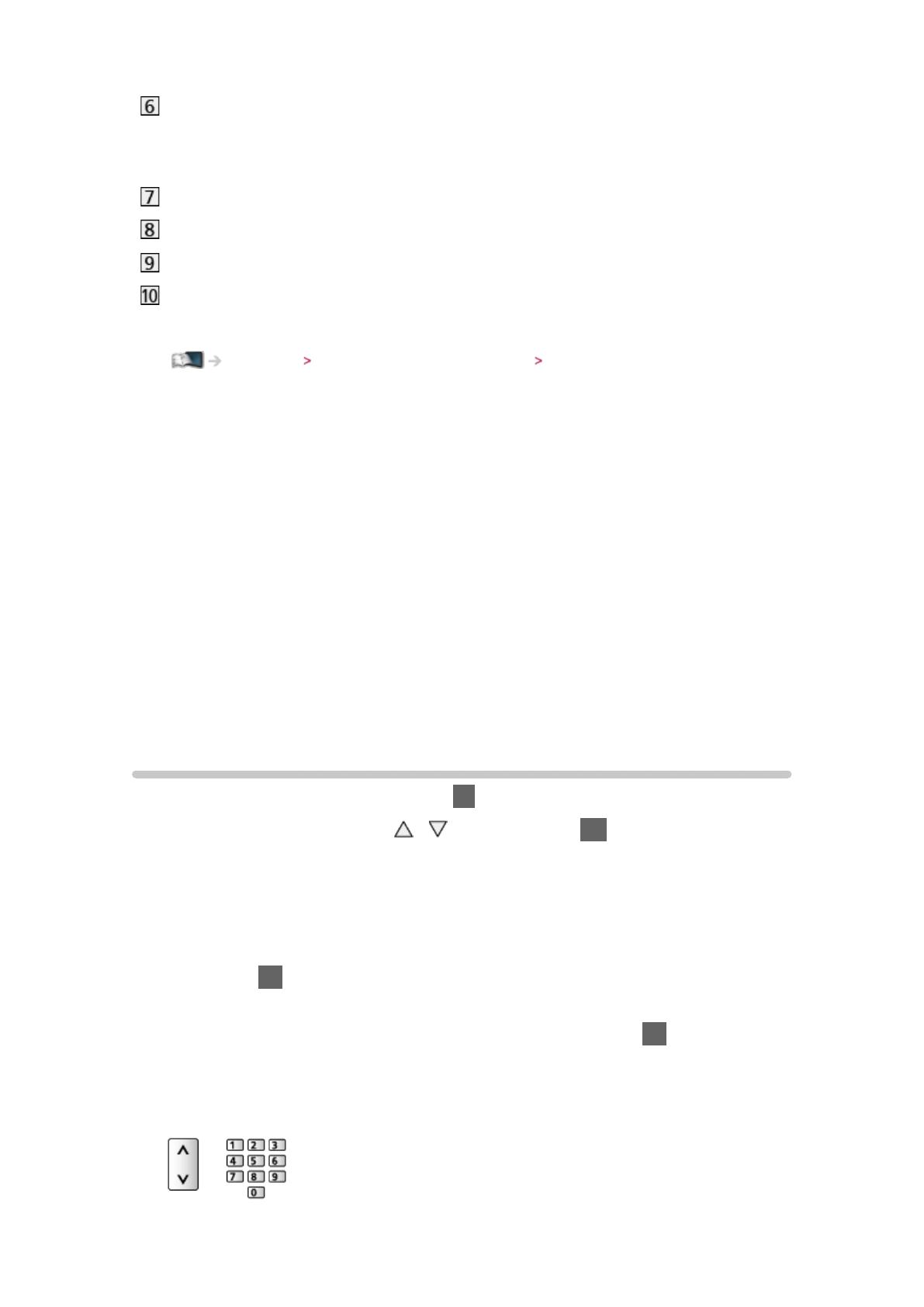
- 17 -
Câble péritel
– L’adaptateur AV1 (péritel) (fourni) est nécessaire pour raccorder le
téléviseur.
Borne d’antenne / de câble
Câble RF
Enregistreur DVD / Magnétoscope
Antenne
●
Pour les connexions VIERA Link
Fonctions VIERA Link “HDAVI Control™” Aperçu de VIERA Link
= Remarque =
●
Les appareils externes et les câbles illustrés ne sont pas fournis avec ce
téléviseur.
●
Veuillez aussi lire le manuel de l’appareil raccordé.
●
Maintenez le téléviseur à distance des appareils électroniques
(équipement vidéo, etc.) ou des appareils munis d’un capteur infrarouge,
à défaut une distorsion de l’image / du son peut se produire ou le
fonctionnement des autres appareils peut être affecté.
●
Lors de l’utilisation du câble péritel ou HDMI, il est recommandé
d’employer celui qui est de type “fully wired”.
●
Vérifiez que le type de terminal et les fiches des câbles sont corrects lors
de la connexion.
Sélectionner une chaîne
1. Affichez l’écran Sélection TV avec TV.
2. Sélectionnez le mode avec
/ et appuyez sur OK pour valider.
DVB-S / DVB-C / DVB-T / Analogue
●
Les modes sélectionnables varient en fonction des chaînes
mémorisées.
●
Vous pouvez également sélectionner le mode en appuyant plusieurs
fois sur TV de la télécommande ou sur INPUT/OK/HOLD for MENU du
panneau de commande du téléviseur.
●
Si le menu Sélection TV ne s’affiche pas, appuyez sur TV pour changer
de mode.
3. Sélectionnez une chaîne avec les touches Chaîne Haut / Bas ou les
touches numériques.

- 18 -
■ Pour sélectionner une chaîne à l’aide de la bannière
d’informations
1. Affichez la bannière d’informations avec si elle n’est pas déjà affichée.
2. Sélectionnez une chaîne avec
/ et appuyez sur OK pour la visionner
lorsque la bannière est affichée.
Visionnage Fonctionnalités de base Bannière d’informations
■ Pour sélectionner une chaîne à l’aide du Guide des
programmes
1. Affichez le Guide des programmes avec GUIDE.
2. Sélectionnez le programme ou la chaîne actuel avec
/ / / et
appuyez sur OK pour valider.
3. Sélectionnez Visualisation avec
/ et appuyez sur OK pour accéder à
(DVB).
– Le programme actuel est affiché dans le coin supérieur gauche de l’écran.
4. Appuyez sur OK pour quitter le Guide des programmes.
Visionnage Guide TV Utilisation de Guide TV
●
Il peut être nécessaire de saisir le code postal ou d’effectuer une mise à
jour selon le pays que vous sélectionnez. Suivez les instructions à l’écran.
■ Pour visionner la télévision payante
●
Pour des informations sur les chaînes cryptées
Fonctions Interface commune Utilisation de Interface commune
●
Consultez l’opérateur / le diffuseur ou le fabricant du module IC pour de
plus amples informations et les conditions d’utilisation des services.
Bannière d’informations
Affichez la bannière d’informations avec .
●
Apparaît aussi lorsque vous changez de chaîne.
(Exemple)
Position et nom de la chaîne

- 19 -
Type de chaîne (Radio, HDTV, etc.) / chaîne cryptée ( ) / mode TV ( ,
, , )
Programme
Heure de début / fin du programme (sauf chaînes analogiques)
Position de la chaîne, etc. (Analogique)
Indicateur de progression chronologique du programme sélectionné (sauf
chaînes analogiques)
Catégorie
●
Pour changer la catégorie (DVB)
1) Affichez la liste des catégories avec
(Bleu)
2) Sélectionnez la catégorie avec
/ et appuyez sur OK pour
appliquer la modification.
Heure actuelle
Fonctions disponibles / signification des messages
:
Le son est coupé
Signal faible:
Signal de télévision de mauvaise qualité
Dolby D+, Dolby D, HE-AAC:
Piste audio Dolby Digital Plus, Dolby Digital ou HE-AAC
:
Service de sous-titres disponible
:
Service de télétexte disponible
:
Plusieurs pistes audio disponibles
:
Plusieurs pistes vidéo disponibles
:
Plusieurs pistes audio et vidéo disponibles
Stéréo, Mono:
Mode audio
:
Service de données (Application TV Hybrid Broadcast Broadband)
disponible

- 20 -
Fonctions Service numérique Utilisation de Service numérique
1 – 90:
Temps restant de la minuterie de veille
Visionnage Fonctionnalités de base Minuterie veille
●
Pour vérifier une autre chaîne réglée
/
●
Pour regarder la chaîne qui figure dans la bannière
OK
●
Informations sur le programme suivant (DVB)
●
Pour cacher la bannière
EXIT
●
Informations supplémentaires (DVB)
– Appuyez de nouveau pour masquer la bannière.
●
Pour régler le temps d’affichage de la bannière, réglez Délai d’affichage.
Paramètres Configuration Affichage réglages
Menu options
Confirmer ou modifier l’état actuel.
1. Affichez Menu options avec OPTION.
2. Sélectionnez l’une des options suivantes avec
/ et appuyez sur OK
pour valider.
Paramètres d’aide vocale / Multi-vidéo / Multi-audio / Audio double /
Sous channel / Langue du sous-titrage / Langue télétexte /
Langue Télétexte / MPX / Correction volume
●
Ces options de fonction varient suivant le pays sélectionné.
3. Réglez avec
/ / / et appuyez sur OK pour mémoriser.
Paramètres d’aide vocale
Paramètres de guidage pour les utilisateurs malvoyants
Paramètres Son Paramètres d’aide vocale
Correction volume
Règle individuellement le volume de chaque chaîne ou mode d’entrée.
La page charge ...
La page charge ...
La page charge ...
La page charge ...
La page charge ...
La page charge ...
La page charge ...
La page charge ...
La page charge ...
La page charge ...
La page charge ...
La page charge ...
La page charge ...
La page charge ...
La page charge ...
La page charge ...
La page charge ...
La page charge ...
La page charge ...
La page charge ...
La page charge ...
La page charge ...
La page charge ...
La page charge ...
La page charge ...
La page charge ...
La page charge ...
La page charge ...
La page charge ...
La page charge ...
La page charge ...
La page charge ...
La page charge ...
La page charge ...
La page charge ...
La page charge ...
La page charge ...
La page charge ...
La page charge ...
La page charge ...
La page charge ...
La page charge ...
La page charge ...
La page charge ...
La page charge ...
La page charge ...
La page charge ...
La page charge ...
La page charge ...
La page charge ...
La page charge ...
La page charge ...
La page charge ...
La page charge ...
La page charge ...
La page charge ...
La page charge ...
La page charge ...
La page charge ...
La page charge ...
La page charge ...
La page charge ...
La page charge ...
La page charge ...
La page charge ...
La page charge ...
La page charge ...
La page charge ...
La page charge ...
La page charge ...
La page charge ...
La page charge ...
La page charge ...
La page charge ...
La page charge ...
La page charge ...
La page charge ...
La page charge ...
La page charge ...
La page charge ...
La page charge ...
La page charge ...
La page charge ...
La page charge ...
La page charge ...
La page charge ...
La page charge ...
La page charge ...
La page charge ...
La page charge ...
La page charge ...
La page charge ...
La page charge ...
La page charge ...
La page charge ...
La page charge ...
La page charge ...
La page charge ...
La page charge ...
La page charge ...
La page charge ...
La page charge ...
La page charge ...
La page charge ...
La page charge ...
La page charge ...
La page charge ...
La page charge ...
La page charge ...
La page charge ...
La page charge ...
La page charge ...
La page charge ...
La page charge ...
La page charge ...
La page charge ...
La page charge ...
La page charge ...
La page charge ...
La page charge ...
La page charge ...
La page charge ...
La page charge ...
La page charge ...
La page charge ...
La page charge ...
La page charge ...
La page charge ...
La page charge ...
La page charge ...
La page charge ...
La page charge ...
La page charge ...
La page charge ...
La page charge ...
La page charge ...
La page charge ...
La page charge ...
La page charge ...
La page charge ...
La page charge ...
La page charge ...
La page charge ...
La page charge ...
La page charge ...
La page charge ...
La page charge ...
La page charge ...
La page charge ...
La page charge ...
La page charge ...
La page charge ...
La page charge ...
La page charge ...
La page charge ...
La page charge ...
La page charge ...
La page charge ...
La page charge ...
La page charge ...
La page charge ...
La page charge ...
La page charge ...
La page charge ...
La page charge ...
La page charge ...
La page charge ...
La page charge ...
La page charge ...
La page charge ...
La page charge ...
La page charge ...
La page charge ...
La page charge ...
La page charge ...
La page charge ...
La page charge ...
La page charge ...
La page charge ...
La page charge ...
La page charge ...
La page charge ...
La page charge ...
La page charge ...
La page charge ...
La page charge ...
La page charge ...
La page charge ...
La page charge ...
La page charge ...
La page charge ...
La page charge ...
La page charge ...
La page charge ...
La page charge ...
La page charge ...
-
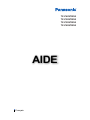 1
1
-
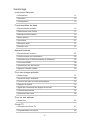 2
2
-
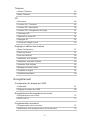 3
3
-
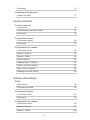 4
4
-
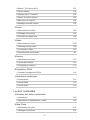 5
5
-
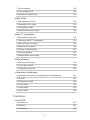 6
6
-
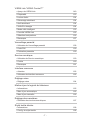 7
7
-
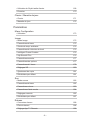 8
8
-
 9
9
-
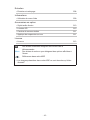 10
10
-
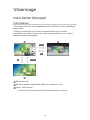 11
11
-
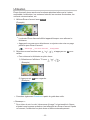 12
12
-
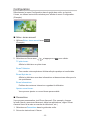 13
13
-
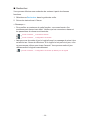 14
14
-
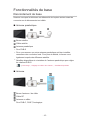 15
15
-
 16
16
-
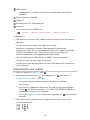 17
17
-
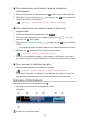 18
18
-
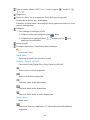 19
19
-
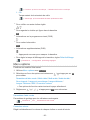 20
20
-
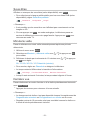 21
21
-
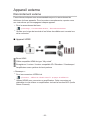 22
22
-
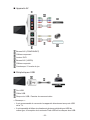 23
23
-
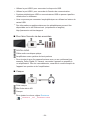 24
24
-
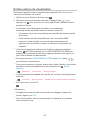 25
25
-
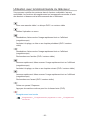 26
26
-
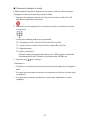 27
27
-
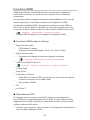 28
28
-
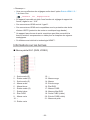 29
29
-
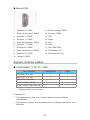 30
30
-
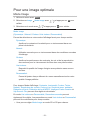 31
31
-
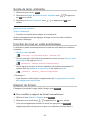 32
32
-
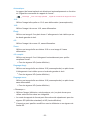 33
33
-
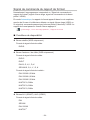 34
34
-
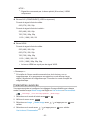 35
35
-
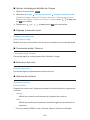 36
36
-
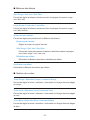 37
37
-
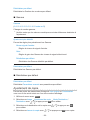 38
38
-
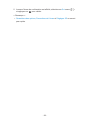 39
39
-
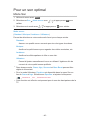 40
40
-
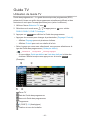 41
41
-
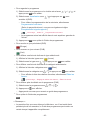 42
42
-
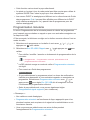 43
43
-
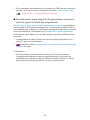 44
44
-
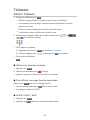 45
45
-
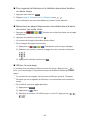 46
46
-
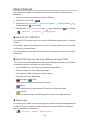 47
47
-
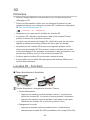 48
48
-
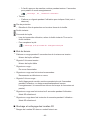 49
49
-
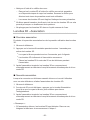 50
50
-
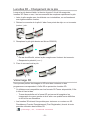 51
51
-
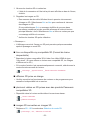 52
52
-
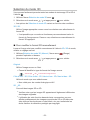 53
53
-
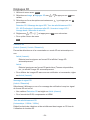 54
54
-
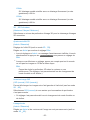 55
55
-
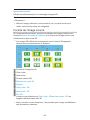 56
56
-
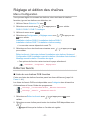 57
57
-
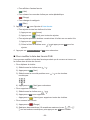 58
58
-
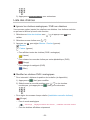 59
59
-
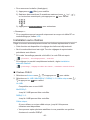 60
60
-
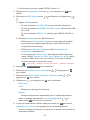 61
61
-
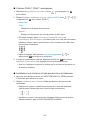 62
62
-
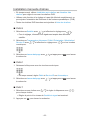 63
63
-
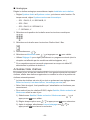 64
64
-
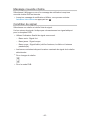 65
65
-
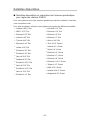 66
66
-
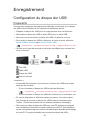 67
67
-
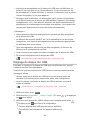 68
68
-
 69
69
-
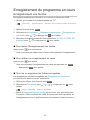 70
70
-
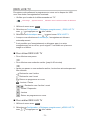 71
71
-
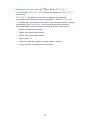 72
72
-
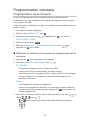 73
73
-
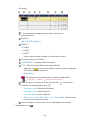 74
74
-
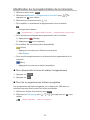 75
75
-
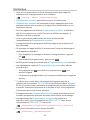 76
76
-
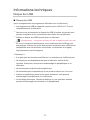 77
77
-
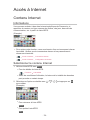 78
78
-
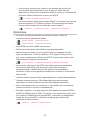 79
79
-
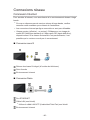 80
80
-
 81
81
-
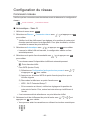 82
82
-
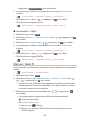 83
83
-
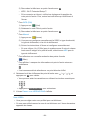 84
84
-
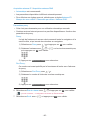 85
85
-
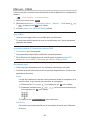 86
86
-
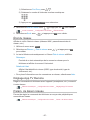 87
87
-
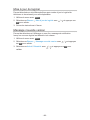 88
88
-
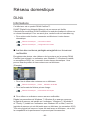 89
89
-
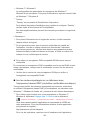 90
90
-
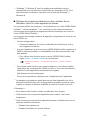 91
91
-
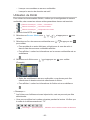 92
92
-
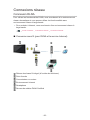 93
93
-
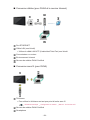 94
94
-
 95
95
-
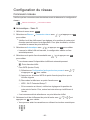 96
96
-
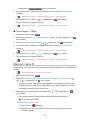 97
97
-
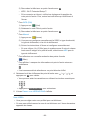 98
98
-
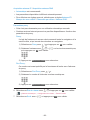 99
99
-
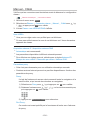 100
100
-
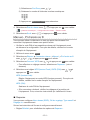 101
101
-
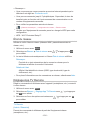 102
102
-
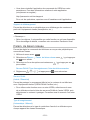 103
103
-
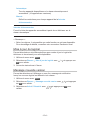 104
104
-
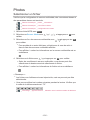 105
105
-
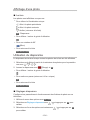 106
106
-
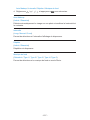 107
107
-
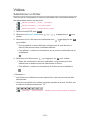 108
108
-
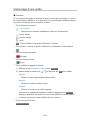 109
109
-
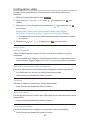 110
110
-
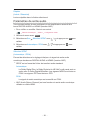 111
111
-
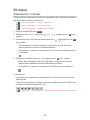 112
112
-
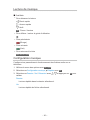 113
113
-
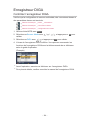 114
114
-
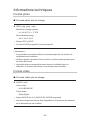 115
115
-
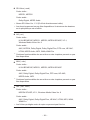 116
116
-
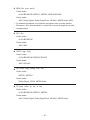 117
117
-
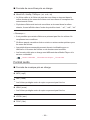 118
118
-
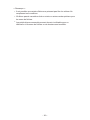 119
119
-
 120
120
-
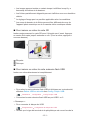 121
121
-
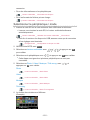 122
122
-
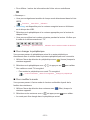 123
123
-
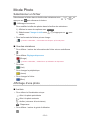 124
124
-
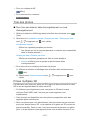 125
125
-
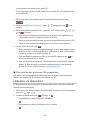 126
126
-
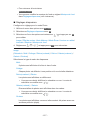 127
127
-
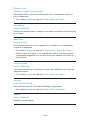 128
128
-
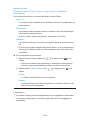 129
129
-
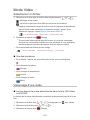 130
130
-
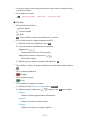 131
131
-
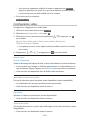 132
132
-
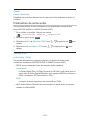 133
133
-
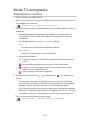 134
134
-
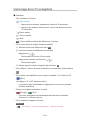 135
135
-
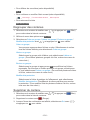 136
136
-
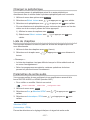 137
137
-
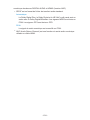 138
138
-
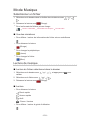 139
139
-
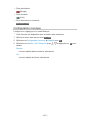 140
140
-
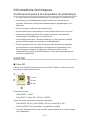 141
141
-
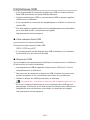 142
142
-
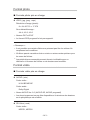 143
143
-
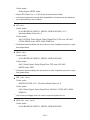 144
144
-
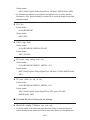 145
145
-
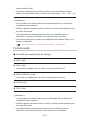 146
146
-
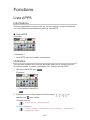 147
147
-
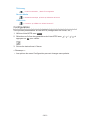 148
148
-
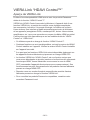 149
149
-
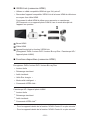 150
150
-
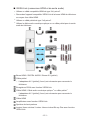 151
151
-
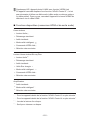 152
152
-
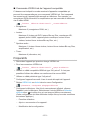 153
153
-
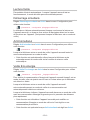 154
154
-
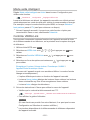 155
155
-
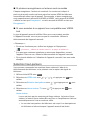 156
156
-
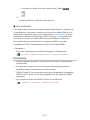 157
157
-
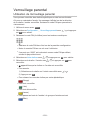 158
158
-
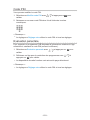 159
159
-
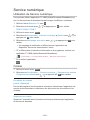 160
160
-
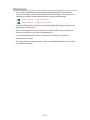 161
161
-
 162
162
-
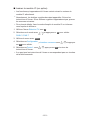 163
163
-
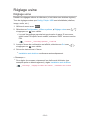 164
164
-
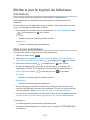 165
165
-
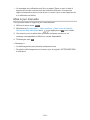 166
166
-
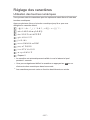 167
167
-
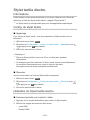 168
168
-
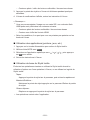 169
169
-
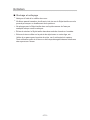 170
170
-
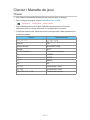 171
171
-
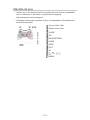 172
172
-
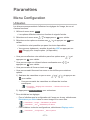 173
173
-
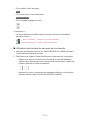 174
174
-
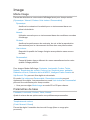 175
175
-
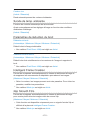 176
176
-
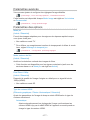 177
177
-
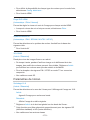 178
178
-
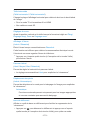 179
179
-
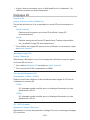 180
180
-
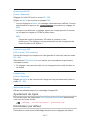 181
181
-
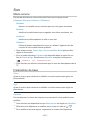 182
182
-
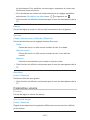 183
183
-
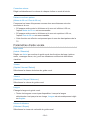 184
184
-
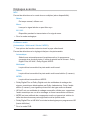 185
185
-
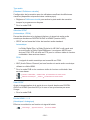 186
186
-
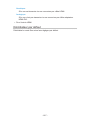 187
187
-
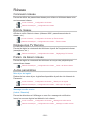 188
188
-
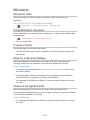 189
189
-
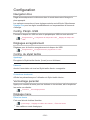 190
190
-
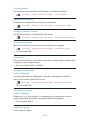 191
191
-
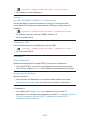 192
192
-
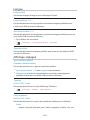 193
193
-
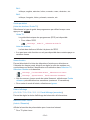 194
194
-
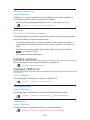 195
195
-
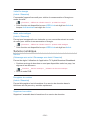 196
196
-
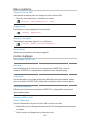 197
197
-
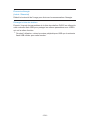 198
198
-
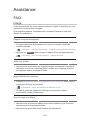 199
199
-
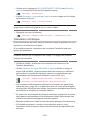 200
200
-
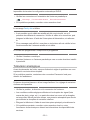 201
201
-
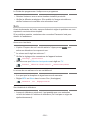 202
202
-
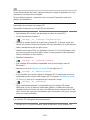 203
203
-
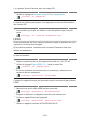 204
204
-
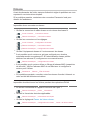 205
205
-
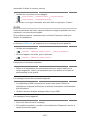 206
206
-
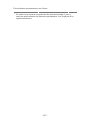 207
207
-
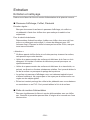 208
208
-
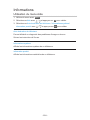 209
209
-
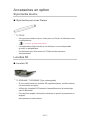 210
210
-
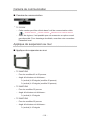 211
211
-
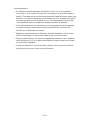 212
212
-
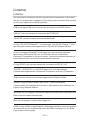 213
213
-
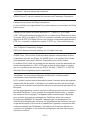 214
214
-
 215
215
-
 216
216
Panasonic TXP50STW60 Mode d'emploi
- Catégorie
- Téléviseurs LCD
- Taper
- Mode d'emploi
- Ce manuel convient également à